жӮЁеҘҪпјҢзҷ»еҪ•еҗҺжүҚиғҪдёӢи®ўеҚ•е“ҰпјҒ
жӮЁеҘҪпјҢзҷ»еҪ•еҗҺжүҚиғҪдёӢи®ўеҚ•е“ҰпјҒ
д»ҠеӨ©е°Ҹзј–з»ҷеӨ§е®¶еҲҶдә«дёҖдёӢDockerзҪ‘з»ңе‘Ҫд»ӨжҖҺд№ҲдҪҝз”Ёзҡ„зӣёе…ізҹҘиҜҶзӮ№пјҢеҶ…е®№иҜҰз»ҶпјҢйҖ»иҫ‘жё…жҷ°пјҢзӣёдҝЎеӨ§йғЁеҲҶдәәйғҪиҝҳеӨӘдәҶи§Јиҝҷж–№йқўзҡ„зҹҘиҜҶпјҢжүҖд»ҘеҲҶдә«иҝҷзҜҮж–Үз« з»ҷеӨ§е®¶еҸӮиҖғдёҖдёӢпјҢеёҢжңӣеӨ§е®¶йҳ…иҜ»е®ҢиҝҷзҜҮж–Үз« еҗҺжңүжүҖ收иҺ·пјҢдёӢйқўжҲ‘们дёҖиө·жқҘдәҶи§ЈдёҖдёӢеҗ§гҖӮ
вҖўdocker network create
вҖўdocker network connect
вҖўdocker network ls
вҖўdocker network rm
вҖўdocker network disconnect
вҖўdocker network inspect
еҲӣе»әзҪ‘з»ң
zane@zane-v:~$ docker network create simple-network zane@zane-v:~$ docker network inspect simple-network { "name": "simple-network", "id": "8bf58f43c56622d1100f7da9ef6506e45a4aa68556b586311f3756130c311d75", "scope": "local", "driver": "bridge", "enableipv6": false, "ipam": { "driver": "default", "options": {}, "config": [ { "subnet": "172.20.0.0/16", "gateway": "172.20.0.1/16" } ] }, "internal": false, "containers": {}, "options": {}, "labels": {} }вҖўиҝӣе…ҘдёҖдёӘй”®еҖјеӯҳеӮЁгҖӮеј•ж“Һж”ҜжҢҒconsul,etcd,zookeeper.
вҖўеңЁзҫӨйӣҶдёӯзҡ„жҜҸдёӘдё»жңәдёҠжӯЈзЎ®й…ҚзҪ®зҡ„deamonеј•ж“Һ
ж”ҜжҢҒoverlayзҪ‘з»ңзҡ„dockerйҖүйЎ№пјҡ
вҖў--cluster-store-opt
дҪҝз”Ё--subnetйҖүйЎ№зӣҙжҺҘжҢҮе®ҡеӯҗзҪ‘з»ңпјҢеңЁbridgeзҪ‘з»ңдёӯеҸӘеҸҜд»ҘжҢҮе®ҡдёҖдёӘеӯҗзҪ‘з»ңпјҢиҖҢеңЁoverlayзҪ‘з»ңдёӯж”ҜжҢҒеӨҡдёӘеӯҗзҪ‘з»ңгҖӮ
йҷӨдәҶ--subnet,иҝҳеҸҜд»ҘжҢҮе®ҡпјҡ--gateway,--ip-range,--aux-addressйҖүйЎ№гҖӮ
$ docker network create -d overlay \ --subnet=192.168.0.0/16 \ --subnet=192.170.0.0/16 \ --gateway=192.168.0.100 \ --gateway=192.170.0.100 \ --ip-range=192.168.1.0/24 \ --aux-address="my-switch=192.168.1.6" \ --aux-address="my-nas=192.170.1.6" \
еҰӮдҪ•иҰҒеҲӣе»әиҮӘе·ұе®ҡеҲ¶зҡ„зҪ‘з»ңпјҢdockerд№ҹжҳҜж”ҜжҢҒеҫҲеӨҡйҖүйЎ№зҡ„гҖӮ
еҸҜд»ҘжҢҮе®ҡзҪ‘з»ңзҡ„з«ҜеҸЈеҸ·пјҡ
$ docker run -d -p --name redis --network my-network redis $ docker ps container id image command created status ports names bafb0c808c53 redis "/entrypoint.sh redis" 4 seconds ago up 3 seconds 172.23.0.1:32770->6379/tcp redis
иҝһжҺҘе®№еҷЁ
еҸҜд»ҘиҝһжҺҘе·ІеӯҳеңЁзҡ„е®№еҷЁеҲ°дёҖдёӘжҲ–иҖ…еӨҡдёӘзҪ‘з»ңдёӯгҖӮдёҖдёӘе®№еҷЁеҸҜд»ҘиҝһжҺҘеҲ°еӨҡдёӘдёҚеҗҢзҪ‘з»ңй©ұеҠЁзҡ„зҪ‘з»ңдёӯгҖӮ
еҪ“иҝһжҺҘдёҖж—Ұе»әз«ӢпјҢе®№еҷЁдҫҝеҸҜд»ҘеҸҜе…¶д»–зҡ„е®№еҷЁйҖҡи®ҜпјҢйҖҡиҝҮip жҲ–иҖ… е®№еҷЁеҗҚз§°гҖӮ
еҹәжң¬е®№еҷЁзҪ‘з»ңе®һдҫӢпјҡ
1.еҲӣе»әдёӨдёӘе®№еҷЁ,container1 е’Ң container2
$ docker run -itd --name=container1 busybox $ docker run -itd --name=container2 busybox zane@zane-v:~$ docker network create -d bridge --subnet 172.25.0.0/16 isolated_nw
3.иҝһжҺҘcontainer2еҲ°иҝҷдёӘзҪ‘з»ңпјҢ然еҗҺйӘҢиҜҒдёҖдёӢпјҡ
zane@zane-v:~$ docker network connect isolated_nw container2 zane@zane-v:~$ docker network inspect isolated_nw { "name": "isolated_nw", "id": "a8208641505d2d8fc37bf7cbd1027c01f0def461815786e076ef4ae65b7b2f9b", "scope": "local", "driver": "bridge", "enableipv6": false, "ipam": { "driver": "default", "options": {}, "config": [ { "subnet": "172.25.0.0/16" } ] }, "internal": false, "containers": { "e9bce535ae32945f5e43340facdb6c16c93d92119e85b61c6cb7a5379a0caf63": { "name": "container2", "endpointid": "ef7244d32484407c3ec4aa30b7bdb0a6cbe3dbbfedc03e5c856ad20a08af172f", "macaddress": "02:42:ac:19:00:02", "ipv4address": "172.25.0.2/16", "ipv6address": "" } }, "options": {}, "labels": {} }жіЁж„Ҹcontainer2пјҢиҮӘеҠЁеҲҶй…ҚеҲ°дәҶipең°еқҖгҖӮжӯӨж—¶container1,д»Қ然иҝһжҺҘеңЁй»ҳи®Өзҡ„bridgeзҪ‘з»ңгҖӮ
4.еҗҜеҠЁз¬¬дёүдёӘcontainerпјҢдҪҶжҳҜиҝҷжҳҜдҪҝз”Ё--ip йҖүйЎ№жҢҮе®ҡе®ғзҡ„ipең°еқҖпјҢ
zane@zane-v:~$ docker run --network=isolated_nw --ip=172.25.3.3 -itd --name=container3 busybox
5.жЈҖжҹҘcontainer3дҪҝз”Ёзҡ„жҳҜе“ӘдёӘзҪ‘з»ңпјҡ
"networks": { "isolated_nw": { "ipamconfig": { "ipv4address": "172.25.3.3" }, "links": null, "aliases": [ "adf68dd9e09c" ], "networkid": "a8208641505d2d8fc37bf7cbd1027c01f0def461815786e076ef4ae65b7b2f9b", "endpointid": "71d5d272d056b6111a83f0843a10d1944f1648f34d5099258d5865d053a939b0", "gateway": "172.25.0.1", "ipaddress": "172.25.3.3", "ipprefixlen": 16, "ipv6gateway": "", "globalipv6address": "", "globalipv6prefixlen": 0, "macaddress": "02:42:ac:19:03:03" } } }6.жЈҖжҹҘcontainer2дҪҝз”Ёзҡ„жҳҜе“ӘдёӘзҪ‘з»ңпјҡ
"networks": { "isolated_nw": { "aliases": [ "e9bce535ae32" ], "endpointid": "ef7244d32484407c3ec4aa30b7bdb0a6cbe3dbbfedc03e5c856ad20a08af172f", "gateway": "172.25.0.1", "globalipv6address": "", "globalipv6prefixlen": 0, "ipamconfig": {}, "ipaddress": "172.25.0.2", "ipprefixlen": 16, "ipv6gateway": "", "links": null, "macaddress": "02:42:ac:19:00:02", "networkid": "a8208641505d2d8fc37bf7cbd1027c01f0def461815786e076ef4ae65b7b2f9b" } },жіЁж„Ҹ:container2 еңЁдёӨдёӘзҪ‘з»ңдёӯй—ҙпјҢе®ғеҠ е…ҘдәҶй»ҳи®ӨbridgeзҪ‘з»ңпјҢеҪ“дҪ еңЁеҲӣе»әе®ғзҡ„ж—¶еҖҷпјҢ然еҗҺеҸҲиҝһжҺҘе®ғеҲ°дәҶisolation_nw.
дёҖдёӘе®№еҷЁеҸҜд»ҘиҝһжҺҘеҲ°еӨҡдёӘзҪ‘з»ңдёӯ
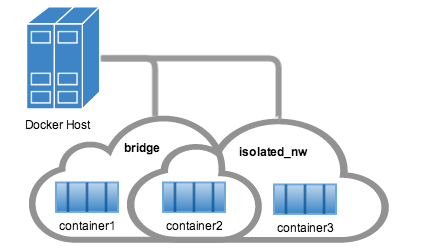
7.дҪҝз”Ёdocker attach е‘Ҫд»ӨиҝһжҺҘдёҖдёӘжӯЈеңЁиҝҗиЎҢзҡ„е®№еҷЁпјҢ然еҗҺжҹҘзңӢ
zane@zane-v:~$ docker attach container2 / # ifconfig -a eth1 link encap:ethernet hwaddr 02:42:ac:19:00:02 inet addr:172.25.0.2 bcast:0.0.0.0 mask:255.255.0.0 inet6 addr: fe80::42:acff:fe19:2/64 scope:link up broadcast running multicast mtu:1500 metric:1 rx packets:86 errors:0 dropped:0 overruns:0 frame:0 tx packets:8 errors:0 dropped:0 overruns:0 carrier:0 collisions:0 txqueuelen:0 rx bytes:11780 (11.5 kib) tx bytes:648 (648.0 b) eth2 link encap:ethernet hwaddr 02:42:ac:11:00:03 inet addr:172.17.0.3 bcast:0.0.0.0 mask:255.255.0.0 inet6 addr: fe80::42:acff:fe11:3/64 scope:link up broadcast running multicast mtu:1500 metric:1 rx packets:23 errors:0 dropped:0 overruns:0 frame:0 tx packets:8 errors:0 dropped:0 overruns:0 carrier:0 collisions:0 txqueuelen:0 rx bytes:3809 (3.7 kib) tx bytes:648 (648.0 b) lo link encap:local loopback inet addr:127.0.0.1 mask:255.0.0.0 inet6 addr: ::1/128 scope:host up loopback running mtu:65536 metric:1 rx packets:0 errors:0 dropped:0 overruns:0 frame:0 tx packets:0 errors:0 dropped:0 overruns:0 carrier:0 collisions:0 txqueuelen:0 rx bytes:0 (0.0 b) tx bytes:0 (0.0 b)
8.еҸҜд»ҘйҖҡиҝҮе®№еҷЁеҗҚз§°жқҘзӣёдә’иҝһжҺҘ
/ # ping -w 4 container3 ping container3 (172.25.3.3): 56 data bytes 64 bytes from 172.25.3.3: seq=0 ttl=64 time=0.077 ms 64 bytes from 172.25.3.3: seq=1 ttl=64 time=0.049 ms 64 bytes from 172.25.3.3: seq=2 ttl=64 time=0.047 ms 64 bytes from 172.25.3.3: seq=3 ttl=64 time=0.054 ms
иҷҪ然container1 е’Ң container2 йғҪеңЁbridgeзҪ‘з»ңдёӯпјҢдҪҶжҳҜ他们жҳҜдёҚж”ҜжҢҒ е®№еҷЁеҗҚз§°йҖҡдҝЎзҡ„гҖӮ
zane@zane-v:~$ docker attach container2 / # ping container3 ping container3 (172.25.3.3): 56 data bytes 64 bytes from 172.25.3.3: seq=0 ttl=64 time=0.042 ms 64 bytes from 172.25.3.3: seq=1 ttl=64 time=0.050 ms 64 bytes from 172.25.3.3: seq=2 ttl=64 time=0.063 ms --- container3 ping statistics --- 3 packets transmitted, 3 packets received, 0% packet loss round-trip min/avg/max = 0.042/0.051/0.063 ms / # ping -w 4 container1 ping: bad address 'container1' / # ping -w 4 172.17.0.2 ping 172.17.0.2 (172.17.0.2): 56 data bytes 64 bytes from 172.17.0.2: seq=0 ttl=64 time=0.104 ms 64 bytes from 172.17.0.2: seq=1 ttl=64 time=0.052 ms 64 bytes from 172.17.0.2: seq=2 ttl=64 time=0.127 ms 64 bytes from 172.17.0.2: seq=3 ttl=64 time=0.057 ms --- 172.17.0.2 ping statistics --- 4 packets transmitted, 4 packets received, 0% packet loss round-trip min/avg/max = 0.052/0.085/0.127 ms
жіЁж„ҸйҖҖеҮәattach ж—¶пјҢдҪҝз”Ёctr-p + ctr-q.
еҰӮжһңдҪҝз”Ёctr-d еҲҷдјҡstop container.
zane@zane-v:~$ docker attach container3 / # ping -w 4 172.17.0.2 ping 172.17.0.2 (172.17.0.2): 56 data bytes --- 172.17.0.2 ping statistics --- 4 packets transmitted, 0 packets received, 100% packet loss
дёҠйқўзҡ„е®һйӘҢжҲ‘们зҹҘйҒ“пјҢз”ЁжҲ·иҮӘе®ҡд№үзҡ„зҪ‘з»ңпјҢжҳҜеҸҜд»Ҙзӣёдә’и§Јжһҗе®№еҷЁеҗҚзҡ„пјҢд№ҹе°ұжҳҜеҸҜд»Ҙз”Ёе®№еҷЁеҗҚжқҘзӣёдә’еҗҢиЎҢгҖӮ
вҖўе®ҡд№үзҪ‘з»ңеҲ«еҗҚ вҖў--link=container-name:alias
1.ж–ӯејҖcontainer2е’Ңisolated_nwзҡ„иҝһжҺҘпјҢ然еҗҺ
zane@zane-v:~$ docker network disconnect isolated_nw container2 zane@zane-v:~$ docker network rm simple-network
вҖўеҲӣе»әзҪ‘з»ң вҖўdocker network create simple-network
вҖўoverlayзҪ‘з»ңжқЎд»¶ вҖўиҝӣе…ҘдёҖдёӘй”®еҖјеӯҳеӮЁ
вҖўж”ҜжҢҒoverlayзҪ‘з»ңзҡ„dockerйҖүйЎ№ вҖў--cluser-store
вҖўжҢҮе®ҡеӯҗзҪ‘з»ңпјҢзҪ‘е…іпјҢең°еқҖиҢғеӣҙ
вҖўе°Ҷе®№еҷЁж·»еҠ еҲ°зҪ‘з»ңдёӯ вҖўdocker network connect isolated_nw container2
вҖўиҝһжҺҘдёҖдёӘжӯЈеңЁиҝҗиЎҢзҡ„е®№еҷЁ вҖўdocker attach
вҖўattach зҡ„йҖҖеҮә вҖўctr p + ctr q
вҖўй»ҳи®ӨbridgeзҪ‘з»ңдёҚж”ҜжҢҒпјҢе®№еҷЁеҗҚз§°йҖҡдҝЎпјҢе…¶д»–зҪ‘з»ңж”ҜжҢҒпјӣ вҖўдҪҝз”Ёlink жқҘж”ҜжҢҒй»ҳи®ӨзҪ‘з»ңзҡ„е®№еҷЁеҗҚз§°йҖҡдҝЎ
вҖўж–ӯејҖиҝһжҺҘ
вҖўdocker network disconnect isolated_nw container2
вҖўеҲ йҷӨзҪ‘з»ң
вҖўdocker network rm simple-network
вҖўжЈҖжөӢзҪ‘з»ң
вҖўdocker network inspect isolated_nw
д»ҘдёҠе°ұжҳҜвҖңDockerзҪ‘з»ңе‘Ҫд»ӨжҖҺд№ҲдҪҝз”ЁвҖқиҝҷзҜҮж–Үз« зҡ„жүҖжңүеҶ…е®№пјҢж„ҹи°ўеҗ„дҪҚзҡ„йҳ…иҜ»пјҒзӣёдҝЎеӨ§е®¶йҳ…иҜ»е®ҢиҝҷзҜҮж–Үз« йғҪжңүеҫҲеӨ§зҡ„收иҺ·пјҢе°Ҹзј–жҜҸеӨ©йғҪдјҡдёәеӨ§е®¶жӣҙж–°дёҚеҗҢзҡ„зҹҘиҜҶпјҢеҰӮжһңиҝҳжғіеӯҰд№ жӣҙеӨҡзҡ„зҹҘиҜҶпјҢиҜ·е…іжіЁдәҝйҖҹдә‘иЎҢдёҡиө„и®Ҝйў‘йҒ“гҖӮ
е…ҚиҙЈеЈ°жҳҺпјҡжң¬з«ҷеҸ‘еёғзҡ„еҶ…е®№пјҲеӣҫзүҮгҖҒи§Ҷйў‘е’Ңж–Үеӯ—пјүд»ҘеҺҹеҲӣгҖҒиҪ¬иҪҪе’ҢеҲҶдә«дёәдё»пјҢж–Үз« и§ӮзӮ№дёҚд»ЈиЎЁжң¬зҪ‘з«ҷз«ӢеңәпјҢеҰӮжһңж¶үеҸҠдҫөжқғиҜ·иҒ”зі»з«ҷй•ҝйӮ®з®ұпјҡis@yisu.comиҝӣиЎҢдёҫжҠҘпјҢ并жҸҗдҫӣзӣёе…іиҜҒжҚ®пјҢдёҖз»ҸжҹҘе®һпјҢе°Ҷз«ӢеҲ»еҲ йҷӨж¶үе«ҢдҫөжқғеҶ…е®№гҖӮ